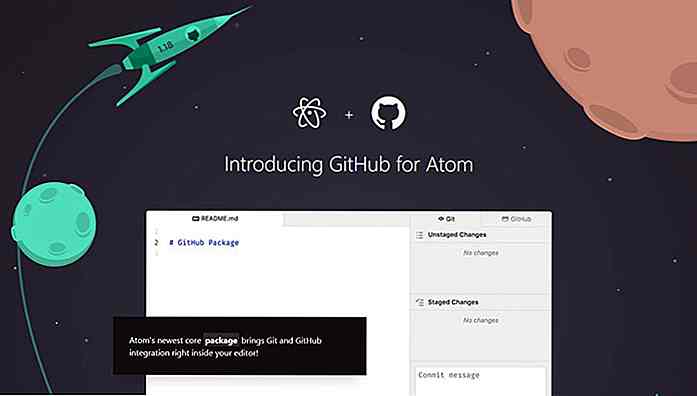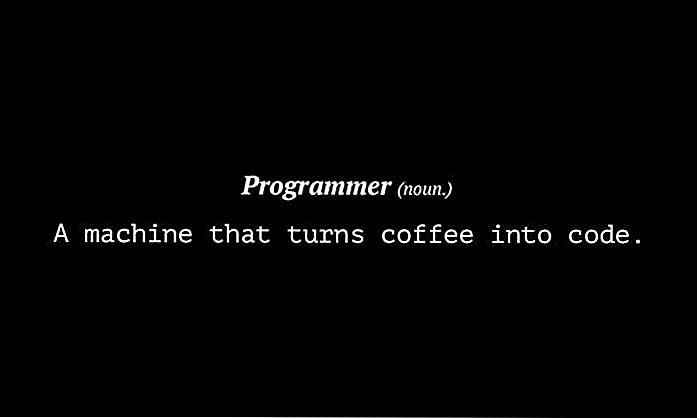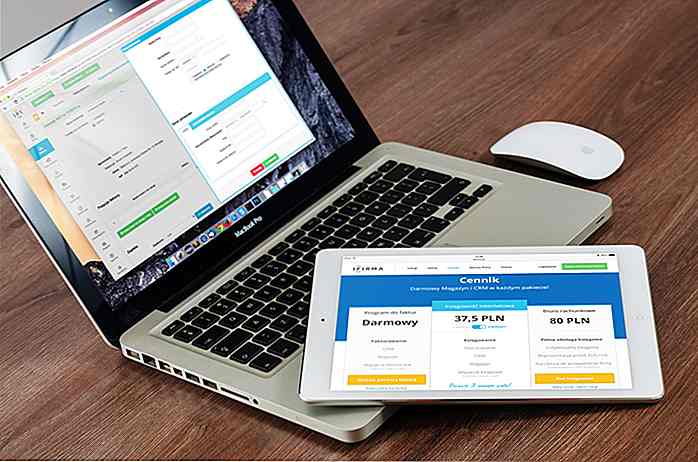nl.hideout-lastation.com
nl.hideout-lastation.com
Hoe een zip-bestand te verbergen in een afbeelding op de Mac [Quicktip]
Soms wilt u gevoelige bestanden verbergen voor nieuwsgierige blikken. Je zou ze kunnen versleutelen, maar codering en decodering kost tijd en de bestanden die ze achterlaten maken het duidelijk dat je iets te verbergen hebt .
In deze quicktip laten we u een eenvoudige manier zien om uw bestanden in het zicht van uw Mac te verbergen . Het gaat om het verbergen van uw gecomprimeerde bestanden achter een afbeeldingsbestand. Dit is een geweldige manier om bestanden te verbergen zonder afhankelijk te zijn van toepassingen van derden terwijl u ze toch snel en gemakkelijk kunt gebruiken.
Ermee beginnen
U hebt een afbeeldingsbestand nodig en alle bestanden die u wilt verbergen, gezipt in een ZIP-bestand. Voor dit voorbeeld gebruiken we een nyancat-afbeelding met de naam image.png als omslag. De tip werkt ook met JPG- en GIF-bestanden .
Ons ZIP-bestand heeft de naam secret.zip . We verbergen dit in image.png. Hier is hoe.

Zorg eerst dat deze bestanden op uw bureaublad staan . Open Terminal . Typ de volgende opdracht en druk vervolgens op Enter.
cd Desktop
Typ vervolgens de onderstaande opdracht en druk op Enter:
cat image.png secret.zip > image2.png
Zodra de opdracht is gebruikt, wordt een derde bestand op uw bureaublad gemaakt met de naam image2.png . Dit PNG-bestand bevat secret.zip .
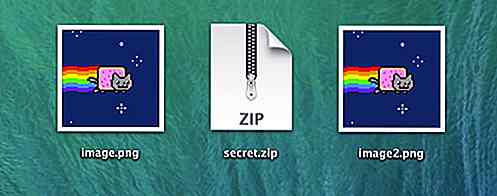
Om dit aan te tonen, merk je dat de bestandsgrootte is gewijzigd voor image.png (12 KB) en image2.png . (20, 3 MB). U hebt toegang tot deze informatie door met de rechtermuisknop op het bestand te klikken en op Info ophalen te klikken.
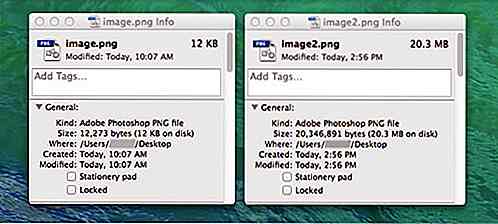
Het image2.png- bestand gedraagt zich als een normaal PNG-bestand. Als u het probeert te openen, verschijnt het in uw standaardfotoviewer.
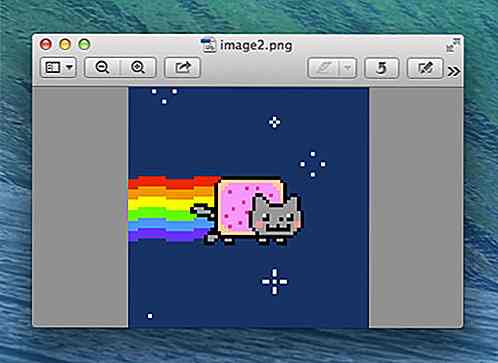
Om het verborgen zipbestand te unzippen, moet je Terminal gebruiken . Gebruik de volgende opdracht om het bestand te unzippen:
unzip image2.png
Het ZIP-bestand in image2.png zal vervolgens de inhoud uitpakken waar de afbeelding zich bevindt.
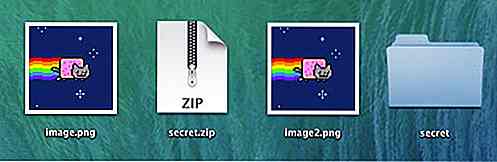
![Achtergrondgrootte inschakelen in Internet Explorer [Quicktip]](http://hideout-lastation.com/img/tech-design-tips/819/how-enable-background-size-internet-explorer.jpg)
Achtergrondgrootte inschakelen in Internet Explorer [Quicktip]
De nieuwe functies die met CSS3 worden geleverd, zullen niet van toepassing zijn in Internet Explorer 8-6, en toch kunnen we dit nadeel negeren omdat het effect behoorlijk zal verslechteren. Bijvoorbeeld, browsers zonder de ondersteuning voor CSS3 Box Shadow zullen de schaduw niet zien, maar dit is prima , zolang de inhoud leesbaar blijft

Beste smartphonegames om je hersenen te testen
Ik ben een fan van bloedstollende MMORPG's. Maar wanneer ik wat licht en leuk entertainment nodig heb om mijn hoofd te versnellen, speel ik hersenspelletjes (soms weken achter elkaar).Als je tegenwoordig een hersenkraker bent, dan heb ik precies de juiste verzameling voor je. Hier zijn 20 duizelingwekkende games die je hersenen zeker zullen testen